Les traductions sont fournies par des outils de traduction automatique. En cas de conflit entre le contenu d'une traduction et celui de la version originale en anglais, la version anglaise prévaudra.
Affichage des autorisations de base de données et de tables dans Lake Formation
Vous pouvez consulter les autorisations de Lake Formation accordées sur une base de données ou une table de catalogue de données. Vous pouvez le faire en utilisant la console Lake Formation, l'API ou le AWS Command Line Interface (AWS CLI).
À l'aide de la console, vous pouvez consulter les autorisations à partir des pages Bases de données ou Tables, ou à partir de la page Autorisations relatives aux données.
Note
Si vous n'êtes ni administrateur de base de données ni propriétaire de ressource, vous pouvez consulter les autorisations accordées aux autres principaux sur la ressource uniquement si vous disposez d'une autorisation Lake Formation sur la ressource avec l'option d'attribution.
Outre les autorisations requises pour Lake Formation, vous avez besoin des autorisations AWS Identity and Access Management (IAM)glue:GetDatabases,glue:GetDatabase, glue:GetTablesglue:GetTable, etlakeformation:ListPermissions.
Pour afficher les autorisations sur une base de données (console, à partir de la page Bases de données)
-
Ouvrez la console Lake Formation à l'adresse https://console.aws.amazon.com/lakeformation/
. Connectez-vous en tant qu'administrateur du lac de données, créateur de base de données ou en tant qu'utilisateur disposant d'une autorisation Lake Formation sur la base de données avec l'option grant.
-
Dans le panneau de navigation, choisissez Databases (Bases de données).
-
Choisissez une base de données, puis dans le menu Actions, choisissez Afficher les autorisations.
Note
Si vous choisissez un lien de ressource de base de données, Lake Formation affiche les autorisations sur le lien de ressource, et non sur la base de données cible du lien de ressource.
La page Autorisations relatives aux données répertorie toutes les autorisations de Lake Formation pour la base de données. Le nom de la base de données et l'ID de catalogue (ID de AWS compte) du propriétaire de la base de données apparaissent sous forme d'étiquettes sous la zone de recherche. Les vignettes indiquent qu'un filtre a été appliqué pour répertorier les autorisations uniquement pour cette base de données. Vous pouvez ajuster le filtre en fermant une vignette ou en choisissant Effacer le filtre.
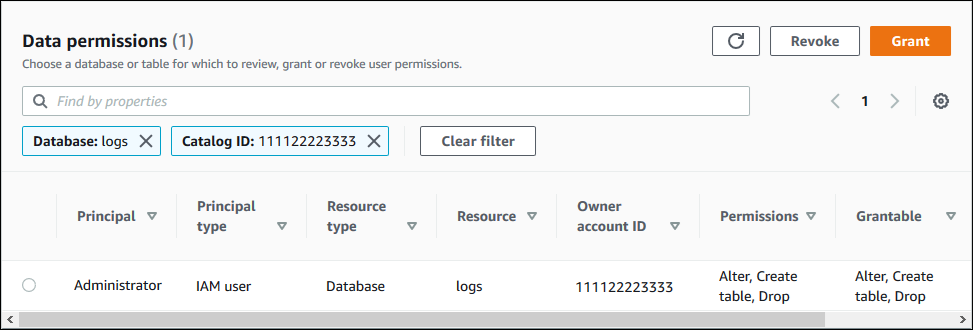
Pour afficher les autorisations sur une base de données (console, à partir de la page Autorisations relatives aux données)
-
Ouvrez la console Lake Formation à l'adresse https://console.aws.amazon.com/lakeformation/
. Connectez-vous en tant qu'administrateur du lac de données, créateur de base de données ou en tant qu'utilisateur disposant d'une autorisation Lake Formation sur la base de données avec l'option grant.
-
Dans le volet de navigation, sélectionnez Autorisations relatives aux données.
-
Positionnez le curseur dans le champ de recherche en haut de la page, puis dans le menu Propriétés qui apparaît, sélectionnez Base de données.
-
Dans le menu Bases de données qui apparaît, choisissez une base de données.
Note
Si vous choisissez un lien de ressource de base de données, Lake Formation affiche les autorisations sur le lien de ressource, et non sur la base de données cible du lien de ressource.
La page Autorisations relatives aux données répertorie toutes les autorisations de Lake Formation pour la base de données. Le nom de la base de données apparaît sous forme de vignette sous la zone de recherche. La vignette indique qu'un filtre a été appliqué pour répertorier les autorisations uniquement pour cette base de données. Vous pouvez supprimer le filtre en fermant la vignette ou en choisissant Effacer le filtre.
Pour afficher les autorisations sur une table (console, à partir de la page Tables)
-
Ouvrez la console Lake Formation à l'adresse https://console.aws.amazon.com/lakeformation/
. Connectez-vous en tant qu'administrateur du lac de données, créateur de la table ou en tant qu'utilisateur disposant d'une autorisation Lake Formation sur la table avec l'option d'attribution.
-
Dans le volet de navigation, choisissez Tables.
-
Choisissez un tableau, puis dans le menu Actions, choisissez Afficher les autorisations.
Note
Si vous choisissez un lien de ressource de table, Lake Formation affiche les autorisations sur le lien de ressource, et non sur la table cible du lien de ressource.
La page Autorisations relatives aux données répertorie toutes les autorisations de Lake Formation pour la table. Le nom de la table, le nom de la base de données contenant la table et l'ID de catalogue (ID de AWS compte) du propriétaire de la table apparaissent sous forme d'étiquettes sous la zone de recherche. Les étiquettes indiquent qu'un filtre a été appliqué pour répertorier les autorisations uniquement pour cette table. Vous pouvez ajuster le filtre en fermant une étiquette ou en choisissant Effacer le filtre.
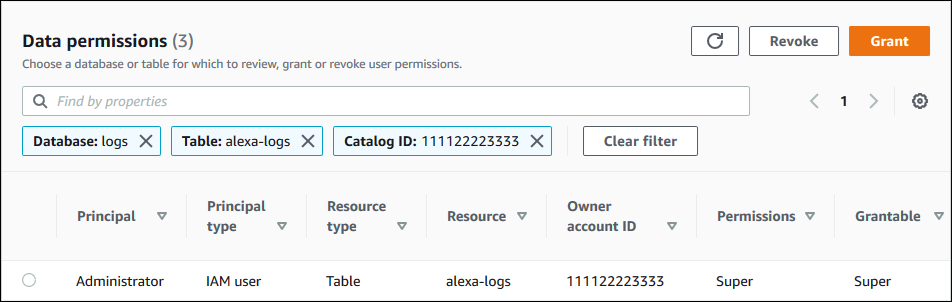
Pour afficher les autorisations sur une table (console, à partir de la page Autorisations relatives aux données)
-
Ouvrez la console Lake Formation à l'adresse https://console.aws.amazon.com/lakeformation/
. Connectez-vous en tant qu'administrateur du lac de données, créateur de la table ou en tant qu'utilisateur disposant d'une autorisation Lake Formation sur la table avec l'option d'attribution.
-
Dans le volet de navigation, sélectionnez Autorisations relatives aux données.
-
Positionnez le curseur dans le champ de recherche en haut de la page, puis dans le menu Propriétés qui apparaît, sélectionnez Base de données.
-
Dans le menu Bases de données qui apparaît, choisissez une base de données.
Important
Si vous souhaitez consulter les autorisations sur une table partagée avec votre AWS compte à partir d'un compte externe, vous devez choisir la base de données du compte externe qui contient la table, et non un lien de ressource vers la base de données.
La page Autorisations relatives aux données répertorie toutes les autorisations de Lake Formation pour la base de données.
-
Positionnez à nouveau le curseur dans la zone de recherche, puis dans le menu Propriétés qui apparaît, sélectionnez Tableau.
-
Dans le menu Tables qui apparaît, choisissez un tableau.
La page Autorisations relatives aux données répertorie toutes les autorisations de Lake Formation pour la table. Le nom de la table et le nom de la base de données contenant la table apparaissent sous forme de vignettes sous la zone de recherche. Les vignettes indiquent qu'un filtre a été appliqué pour répertorier les autorisations uniquement pour cette table. Vous pouvez ajuster le filtre en fermant une vignette ou en choisissant Effacer le filtre.
Pour afficher les autorisations sur une table (AWS CLI)
-
Entrez une
list-permissionscommande.L'exemple suivant répertorie les autorisations sur une table partagée depuis un compte externe. La
CatalogIdpropriété est l'ID de AWS compte du compte externe, et le nom de la base de données fait référence à la base de données du compte externe qui contient la table.aws lakeformation list-permissions --resource-type TABLE --resource '{ "Table": {"DatabaseName":"logs", "Name":"alexa-logs", "CatalogId":"123456789012"}}'